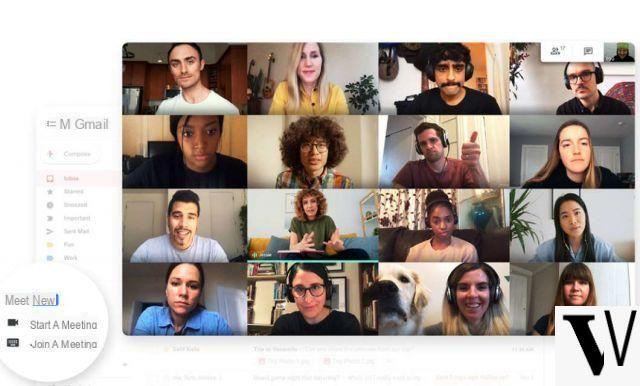Bureau des tâches Google est une interface non officielle pour gérer vos tâches Google depuis le bureau. Aujourd'hui, la vie est toujours pleine d'engagements, et vous risquez d'en oublier certains. Pour ne pas se tromper, vous pouvez toujours utiliser une to-do list, une liste de tâches. Au lieu d'utiliser le post-it papier classique, beaucoup sont maintenant habitués à utiliser des applications pour smartphone, telles que Google Tasks.
Bureau des tâches Google
Cependant, l'appli Google a l'inconvénient d'être assez délicate à utiliser si vous n'avez pas votre smartphone à portée de main : elle n'a pas de client officiel pour votre ordinateur de bureau. C'est pourquoi cette interface non officielle s'avère utile précisément pour toutes les occasions où votre smartphone a une batterie faible ou, tout simplement, il n'est pas confortable, et il est nécessaire de modifier votre liste de tâches.

Vous devez d'abord accéder à l'API Google Task. Vous pouvez l'activer en visitant la page
https://console.developers.google.com/apis/library/tasks.googleapis.com
et connectez-vous avec votre compte Google. Une fois connecté, allez dans la section Identifiants, en cliquant sur Créer des identifiants ID client OAuth Autre Créer. Vous obtiendrez un fichier JSON, à télécharger sur l'application lors du premier lancement.
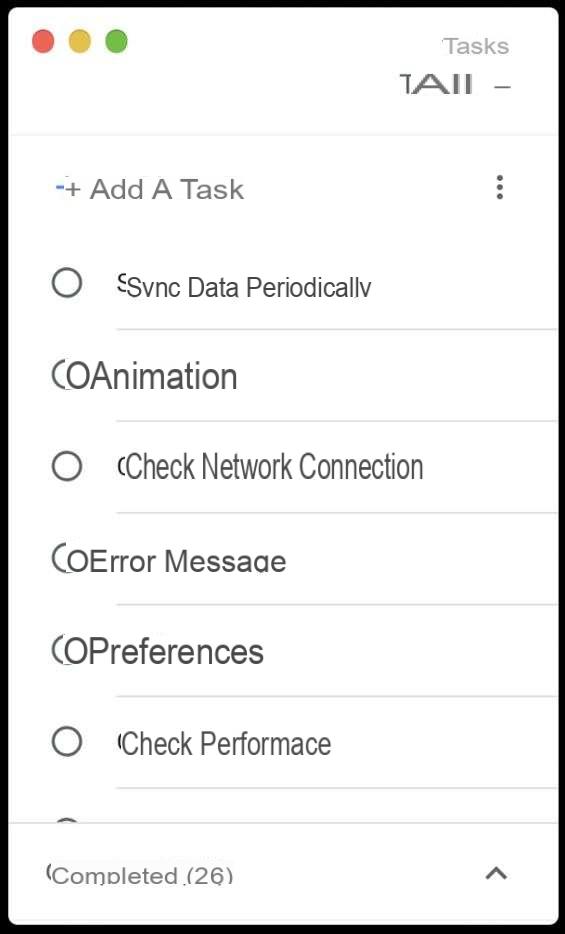
Le bouton Obtenir le code devrait apparaître sur l'interface du programme. Une fois cela fait, une fenêtre s'ouvre avec le code unique qui autorise l'accès aux données de Google Task. Il suffit de copier ce code dans la case appropriée et de valider : l'application est désormais capable de fonctionner sans avoir à demander à chaque fois le login.
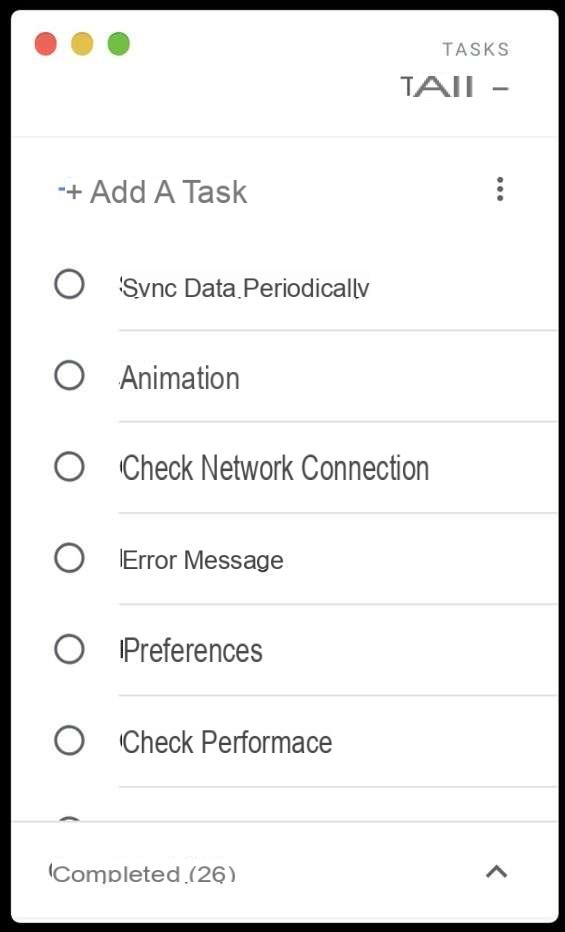
L'interface est minimale et très efficace : vous voyez la liste de vos tâches et vous pouvez modifier celles existantes. Bien entendu, vous pouvez également en ajouter de nouveaux, et consulter la liste des "anciens" désormais complétés. L'application propose également un mode nuit, avec un lettrage blanc sur fond noir, pour ne pas trop fatiguer les yeux.
Bureau des tâches Google